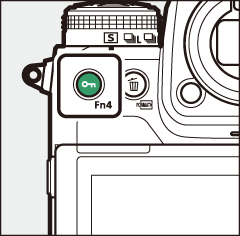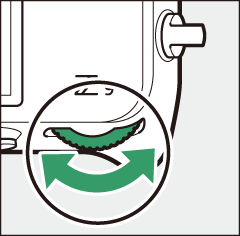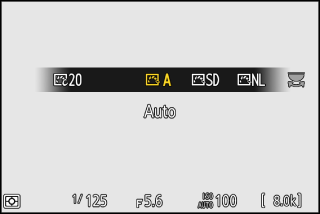Vaizdo valdikliai
Apie vaizdo valdiklius
Pasirinkite vaizdo apdorojimo („Picture Control“) parinktis naujoms nuotraukoms, atsižvelgdami į sceną arba savo kūrybinius ketinimus.
Vaizdo valdiklio pasirinkimas
Pagal numatytuosius nustatymus vaizdo valdiklius galima pasirinkti laikant g ( Fn4 ) mygtuką ir sukant pagrindinį komandų ratuką. Pasirinkta parinktis rodoma piktograma fotografavimo ekrane.
|
|
|
|
-
Kai pasirenkamas kūrybinis vaizdo valdymas, efekto lygį galima pasirinkti laikant g ( Fn4 ) mygtuką ir sukant papildomų komandų ratuką.
-
Vaizdo įrašų vaizdo valdymą galima pasirinkti paspaudus g ( Fn4 ) mygtuką vaizdo režimu.
|
Parinktis |
apibūdinimas |
|
|---|---|---|
|
n |
[ ] |
Fotoaparatas automatiškai sureguliuoja atspalvius ir tonus pagal [ ] (fotografavimo režimas) arba [ ] (vaizdo įrašo režimas) vaizdo valdymą. |
|
Q |
[ |
Standartinis apdorojimas subalansuotiems rezultatams. Rekomenduojama daugeliui situacijų. |
|
R |
[ ] |
Minimalus apdorojimas natūraliems rezultatams. Pasirinkite nuotraukas, kurios vėliau bus apdorotos arba retušuotos. |
|
S |
[ ] |
Nuotraukos patobulintos, kad būtų ryškus fotospausdinimo efektas. Pasirinkite nuotraukas, kurios pabrėžia pagrindines spalvas. |
|
T |
[ ] |
Darykite vienspalves nuotraukas. |
|
o |
[ ] |
Švelni veido spalva natūraliai atrodantiems portretams. |
|
p |
[ ] |
Fotografuokite ryškius kraštovaizdžius ir miesto peizažus. |
|
q |
[ ] |
Detalės išsaugomos plačiame tonų diapazone – nuo šviesių iki šešėlių. Pasirinkite nuotraukas, kurios vėliau bus plačiai apdorotos arba retušuotos. |
|
k01–k20 |
Kūrybinis vaizdo valdymas |
Kūrybiniai vaizdo valdikliai siūlo unikalius atspalvių, tonų, sodrumo ir kitų nustatymų derinius, pritaikytus konkretiems efektams. Pasirinkite iš 20 parinkčių, įskaitant [ ] ir [ ]. |
-
Vaizdo valdiklius taip pat galima pasirinkti naudojant [ ] elementus, esančius fotografavimo ir vaizdo įrašymo meniu.
-
Vaizdo įrašymo meniu elementas [ ] taip pat siūlo parinktį [ ], kuri nustato vaizdo reguliavimą vaizdo įrašams taip, kaip ir nuotraukoms.
Vaizdo valdiklių keitimas
Vaizdo valdiklius galima pritaikyti pagal sceną arba fotografo kūrybinius ketinimus.
-
Pasirinkite vaizdo valdiklį.
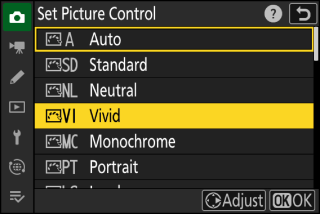
Fotografavimo arba vaizdo įrašymo meniu pasirinkite [ ], tada pažymėkite norimą vaizdo valdymą ir paspauskite 2 .
-
Sureguliuokite nustatymus.
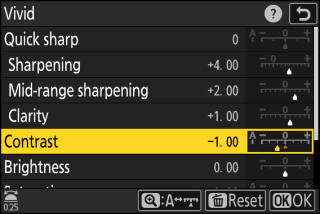
-
Paspauskite 1 arba 3 , kad paryškintumėte nustatymus. Paspauskite 4 arba 2 , kad pasirinktumėte reikšmę po 1, arba pasukite antrinių komandų ratuką, kad pasirinktumėte reikšmę 0,25 žingsniais.
-
Galimos parinktys skiriasi priklausomai nuo pasirinkto vaizdo valdiklio.
-
Norėdami greitai sureguliuoti subalansuoto [ ], [ ] ir [ ] lygius, paryškinkite [ ] ir paspauskite 4 arba 2 .
-
Norėdami atsisakyti bet kokių pakeitimų ir pradėti iš naujo nuo numatytųjų nustatymų, paspauskite mygtuką O ( Q ).
-
-
Išsaugokite pakeitimus ir išeikite.
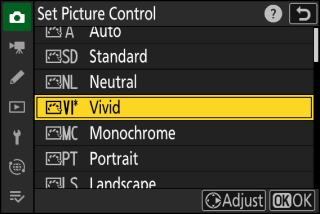
Paspauskite J , kad išsaugotumėte pakeitimus. Vaizdo valdikliai, kurie buvo pakeisti iš numatytųjų nustatymų, pažymėti žvaigždute („ U “).
Vaizdo valdymo nustatymai
|
Parinktis |
apibūdinimas |
|
|---|---|---|
|
[ ] |
Nutildykite arba padidinkite kūrybinių vaizdo valdiklių efektą. |
|
|
[ ] |
Naudokite [ ], kad greitai sureguliuotumėte subalansuoto [ ], [ ] ir [ ] lygius. Šiuos parametrus taip pat galima reguliuoti individualiai. |
|
|
[ ] |
Valdykite detalių ir kontūrų ryškumą. |
|
|
[ ] |
Sureguliuokite raštų ir linijų ryškumą intervale tarp [ ] ir [ ]. |
|
|
[ ] |
Sureguliuokite bendrą ryškumą ir storesnių kontūrų ryškumą nepaveikdami ryškumo ar dinaminio diapazono. |
|
|
[ ] |
Sureguliuokite kontrastą. |
|
|
[ ] |
Padidinkite arba sumažinkite ryškumą neprarandant detalių ryškių ir šešėlių vietose. |
|
|
[ ] |
Kontroliuokite spalvų ryškumą. |
|
|
[ ] |
Sureguliuokite atspalvį. |
|
|
[ ] |
Imituokite spalvų filtrų poveikį nespalvotoms nuotraukoms. |
|
|
[ ] |
Pasirinkite atspalvį, naudojamą vienspalvėse nuotraukose. Paspaudus 3 , kai pasirinkta kita parinktis nei [ ] (juoda ir balta), rodomos sodrumo parinktys. |
|
|
[ ] (kūrybiški vaizdo valdikliai) |
Pasirinkite spalvų atspalvį, naudojamą kūrybiniams vaizdo valdikliams. |
|
j indikatorius, esantis po verčių ekranu „Picture Control“ nustatymų meniu, rodo ankstesnę nustatymo vertę. 
-
Kai kuriems nustatymams pasirinkus (automatinę) parinktį, fotoaparatas nustatys automatiškai.
-
Rezultatai skiriasi priklausomai nuo ekspozicijos ir objekto padėties kadre.
Pasirinkite iš šių [ ]:
|
Parinktis |
apibūdinimas |
|---|---|
|
[ ] (geltona) * |
Šios parinktys padidina kontrastą ir gali būti naudojamos siekiant sumažinti dangaus ryškumą kraštovaizdžio nuotraukose. Oranžinė [ ] sukuria didesnį kontrastą nei geltona [ ], raudona [ ] kontrastingesnė nei oranžinė. |
|
[ ] (oranžinė) * |
|
|
[ ] (raudona) * |
|
|
[ ] (žalia) * |
Žalia sušvelnina odos tonus. Naudokite portretams ir pan. |
-
Skliausteliuose esantis terminas yra atitinkamo trečiosios šalies spalvų filtro, skirto nespalvotai fotografijai, pavadinimas.
Nuostatus galima reguliuoti nuo [ ] iki [ ]. 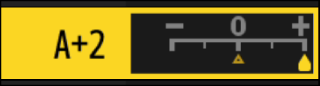
Meniu i paryškinus [ ] ir paspaudus J , bus rodomas vaizdo valdymo sąrašas. Pažymėkite vaizdo valdiklį ir paspauskite 3 , kad redaguotumėte nustatymus, peržiūrėdami efektą ekrane. 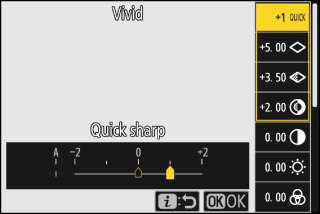
-
Paspauskite 1 arba 3 , kad paryškintumėte nustatymus. Paspauskite 4 arba 2 , kad pasirinktumėte reikšmę po 1, arba pasukite antrinių komandų ratuką, kad pasirinktumėte reikšmę 0,25 žingsniais.
-
Galimos parinktys skiriasi priklausomai nuo pasirinkto vaizdo valdiklio.
-
Norėdami atsisakyti bet kokių pakeitimų ir pradėti iš naujo nuo numatytųjų nustatymų, paspauskite mygtuką O ( Q ).
-
Paspauskite J , kad išsaugotumėte pakeitimus.
-
Vaizdo valdikliai, kurie buvo pakeisti iš numatytųjų nustatymų, pažymėti žvaigždute („ U “).
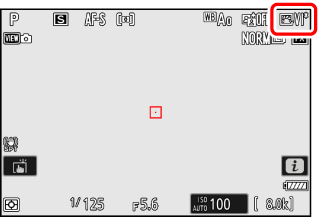
Pasirinktiniai vaizdo valdikliai
Išsaugokite pakeistus vaizdo valdiklius kaip pasirinktinius vaizdo valdiklius.
|
Parinktis |
apibūdinimas |
|---|---|
|
[ ] |
Sukurkite naują tinkintą vaizdo reguliatorių, pagrįstą esamu iš anksto nustatytu arba tinkintu vaizdo valdikliu, arba redaguokite esamus pasirinktinius vaizdo valdiklius. |
|
[ ] |
Pervardykite pasirinktinius vaizdo valdiklius. |
|
[ ] |
Ištrinkite pasirinktinius vaizdo valdiklius. |
|
[ ] |
Nukopijuokite pasirinktinius vaizdo valdiklius į atminties kortelę ir iš jos. |
Pasirinktinių vaizdo valdiklių kūrimas
-
Fotografavimo arba vaizdo įrašymo meniu pažymėkite [ ] ir paspauskite 2 .
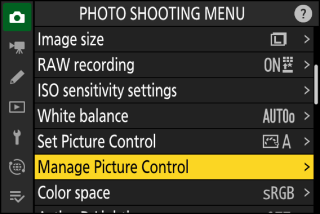
-
Pasirinkite [ ].
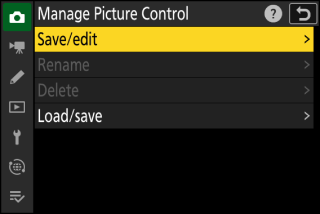
Pažymėkite [ ] ir paspauskite 2 , kad peržiūrėtumėte [ ] parinktis.
-
Pasirinkite vaizdo valdiklį.
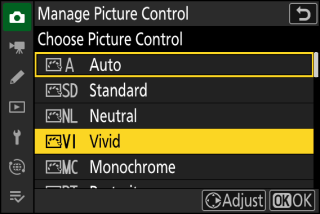
-
Pažymėkite esamą vaizdo valdiklį ir paspauskite 2 , kad būtų rodomos redagavimo parinktys.
-
Norėdami išsaugoti pažymėto vaizdo valdymo elemento kopiją be tolesnių pakeitimų, paspauskite J . bus rodomos [ ] parinktys; pereikite prie 5 veiksmo.
-
-
Sureguliuokite nustatymus.
-
Parinktys ir procedūra yra tokios pat kaip ir [ ].
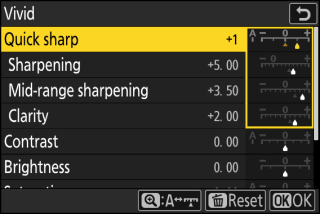
-
Paspauskite J , kad būtų rodomos [ ] parinktys, kai nustatymai baigti.
-
Norėdami atsisakyti bet kokių pakeitimų ir pradėti iš naujo nuo numatytųjų nustatymų, paspauskite mygtuką O ( Q ).
-
-
Pasirinkite kelionės tikslą.
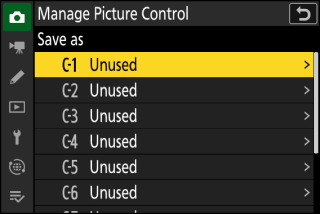
Pasirinkite paskirties vietą pasirinktiniam vaizdo valdymui (C-1–C-9).
-
Pavadinkite vaizdo valdiklį.
-
Paspaudus 2 , kai paskirties vieta paryškinta ankstesniame veiksme, rodomas [ ] teksto įvesties dialogo langas.
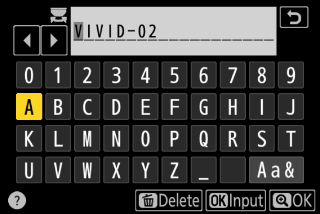
-
Numatytasis pavadinimas, sukurtas pridėjus dviejų skaitmenų skaičių prie esamo vaizdo valdymo elemento pavadinimo, rodomas teksto rodymo srityje. Dviejų skaitmenų skaičius automatiškai sugeneruojamas fotoaparato.
-
Pasirinktinio vaizdo valdymo pavadinimai gali būti iki devyniolikos simbolių ilgio.
-
Norėdami gauti informacijos apie teksto įvedimą, žr. „Teksto įvedimas“ ( Teksto įvedimas ).
-
-
Paspauskite mygtuką X
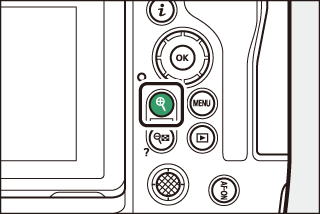
-
Teksto įvedimas baigsis.
-
Naujasis „Picture Control“ bus įtrauktas į „Picture Control“ sąrašą.
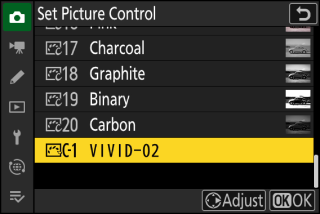
-
Originalus iš anksto nustatytas vaizdo valdymas, kuriuo pagrįstas pasirinktinis vaizdo valdymas, redagavimo ekrane nurodomas piktograma. 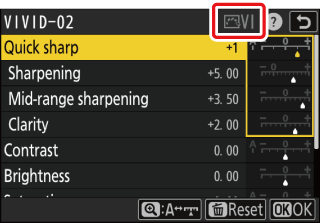
Su pasirinktiniais vaizdo valdikliais galimos parinktys yra tokios pačios kaip ir tos, kuriomis buvo pagrįstas pasirinktinis vaizdo valdymas.
Meniu [ ] esantis elementas [ ] gali būti naudojamas norint nukopijuoti pasirinktinius vaizdo valdiklius iš fotoaparato į atminties kortelę. Taip pat galite ištrinti pasirinktinius vaizdo valdiklius arba nukopijuoti juos iš atminties kortelės į fotoaparatą (atminties kortelę reikia įdėti į 1 lizdą, nes į 2 lizdą įdėtos atminties kortelės nebus aptiktos). 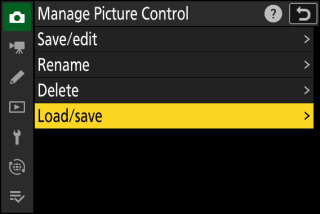
-
[ ]: nukopijuokite (importuokite) pasirinktinius vaizdo valdiklius iš atminties kortelės į fotoaparatą. Vaizdo valdikliai nukopijuojami į pasirinktinius vaizdo valdiklius nuo C-1 iki C-9 fotoaparate ir gali būti pavadinti pagal pageidavimą.
-
[ ]: ištrinkite pasirinktus pasirinktinius vaizdo valdiklius iš atminties kortelės.
-
[ ]: nukopijuokite (eksportuokite) pasirinktinį vaizdo valdymą iš fotoaparato į atminties kortelę. Pažymėkite pasirinkto vaizdo valdymo elemento paskirties vietą (nuo 1 iki 99) ir paspauskite J , kad eksportuotumėte ją į atminties kortelę.